Ինչպե՞ս տպել էլփոստը առանց խորշի Outlook- ում:
Ասենք, որ դուք միացրել եք Ներառեք և ուղղեք հաղորդագրության բնօրինակ տեքստը հաղորդագրությանը պատասխանելիս տարբերակը Outlook- ում: Պատասխանելուց հետո բնօրինակ էլփոստերը կտրվեն ինքնաբերաբար: Երբ նամակ տպեք այս ու այն կողմ պատասխանած, հաղորդագրության բովանդակությունից առաջ շատ տարածություն կլինի: Եվ այսպես, ինչպե՞ս հեռացնել այդ խորշը `թուղթ խնայելու, լավ դասավորության կամ այլ նպատակների համար: Այս մեթոդը կօգնի ձեզ հեշտությամբ տպել էլ.փոստ առանց փորագրության Outlook- ում:
Հեշտությամբ տպեք էլփոստի հաղորդագրության մարմինը միայն առանց վերնագրի և օգտվողի անվան Outlook- ում
Ինչպես գիտեք, Outlook- ում էլփոստ տպելիս այն կթողարկի ինչպես էլփոստի վերնագիր, այնպես էլ էլփոստի մարմին, ինչպես տեսնում եք Հաղորդագրության պատուհանում կամ Ընթերցանության պատուհանում: Ավելին, այն սովորաբար ավելացնում է ձեր օգտվողի անունը հաղորդագրության վերնագրի վերևում: Այստեղ ուզում եմ ներկայացնել գերազանցին Ընդլայնված տպագիր Kutools- ի Outlook- ի առանձնահատկությունը, որը հնարավորություն է տալիս տպել էլփոստի հաղորդագրության մարմինը միայն առանց հաղորդագրության վերնագրի և օգտագործողի անվան, և Outlook- ում մնալով ֆոնային պատկերը: Տեսեք,
Outlook- ի համար նախատեսված գործիքներ պարզեցնում է ձեր ամենօրյա էլփոստի հաղորդակցությունը Outlook- ի միջոցով ՝ ավելացնելով տասնյակ հարմարավետ հատկություններ: Կարդալ ավելին Ազատ Download Now
- Ավտոմատացնել էլ Auto CC / BCC, Ավտոմեքենաների փոխանցում կանոններով; ուղարկել Ավտոմատ պատասխան (Offoff Office) առանց փոխանակման սերվեր պահանջելու...
- Ստացեք նման հիշեցումներ Նախազգուշացում BCC- ի համար երբ պատասխանում եք բոլորին, երբ դուք BCC ցուցակում եք, և Հիշեցրեք հավելվածները բաց թողնելիս մոռացված հավելվածների համար...
- Բարելավել էլփոստի արդյունավետությունը Պատասխանել (Բոլորը) Հավելվածներով, Ավտոմատ ավելացրեք ողջույն կամ ամսաթիվ և ժամ ստորագրության կամ թեմայի մեջ, Պատասխանել բազմաթիվ էլ...
- Հեշտացնել էլփոստի ուղարկումը Վերհիշել նամակները, Կցման գործիքներ (Սեղմել բոլորը, ավտոմատ պահել բոլորը...), Հեռացնել կրկնօրինակները, եւ Արագ հաշվետվություն...
 Outlook- ում տպեք էլ
Outlook- ում տպեք էլ
Խնդրում ենք հետևել ստորև ներկայացված քայլերին ՝ Outlook- ում հանված բոլոր նահանջներով էլ-նամակ տպելու համար:
1. Մեջ փոստ դիտել, կրկնակի կտտացնելով բացել այն էլ. փոստը, որը ցանկանում եք տպել առանց խորշի:
2. Այժմ էլփոստը բացվում է Հաղորդագրության պատուհանում: Խնդրում ենք սեղմել հաղորդագրություն > Գործողություններ > Խմբագրել հաղորդագրությունը, Տեսեք,
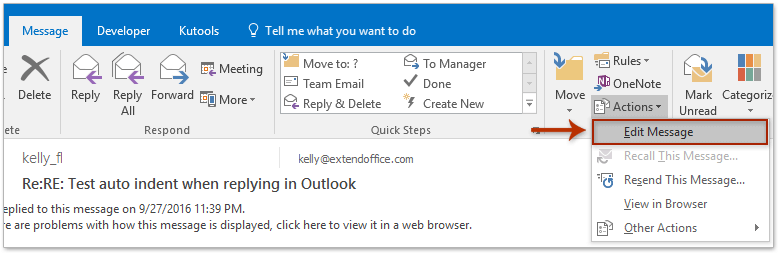
3. Այժմ էլփոստը խմբագրելի է: Տեղադրեք կուրսորը հաղորդագրության մարմնում, ապա սեղմեք Ctrl + A հաղորդագրության ամբողջ բովանդակությունն ընտրելու համար ստեղներ:
4. Գնալ առաջ կտտացրեք կոճակին ![]() կոճակը ներքևի աջ անկյունում Պարբերություն խմբում Ձևաչափել տեքստը ներդիր Տեսեք,
կոճակը ներքևի աջ անկյունում Պարբերություն խմբում Ձևաչափել տեքստը ներդիր Տեսեք,

5. Բացվող պարբերություն երկխոսության դաշտում խնդրում ենք մուտքագրել 0-ը և՛ երկու Left և Իրավունք տուփեր (կամ Inside և Դուրս տուփեր) մեջ Ցանկապատում բաժինը և սեղմել OK կոճակ Տեսեք,

5. Այժմ բոլոր խորշերը հանվում են հաղորդագրության բովանդակությունից: Խնդրում ենք սեղմել Ֆայլ > տպել տպել ընթացիկ էլ.փոստը առանց խորշի:
Առանց խորշի էլփոստը տպելուց հետո փակեք Հաղորդագրության պատուհանը ՝ առանց էլփոստը պահպանելու:
 Առնչվող հոդվածներ
Առնչվող հոդվածներ
Outlook- ում ժամանակագրական (հակառակ) հերթականությամբ տպեք էլ
Տպեք կոնտակտները գրառումներով կամ կոնտակտային գրառումներով միայն Outlook- ում
Գրասենյակի արտադրողականության լավագույն գործիքները
Outlook- ի համար նախատեսված գործիքներ - Ավելի քան 100 հզոր գործառույթ՝ ձեր Outlook-ը լիցքավորելու համար
🤖 AI Փոստի օգնական: Ակնթարթային պրոֆեսիոնալ նամակներ AI մոգությամբ. մեկ սեղմումով հանճարեղ պատասխաններ, կատարյալ հնչերանգներ, բազմալեզու վարպետություն: Փոխակերպեք էլ. փոստը առանց ջանքերի: ...
📧 Email ավտոմատացում: Գրասենյակից դուրս (հասանելի է POP-ի և IMAP-ի համար) / Ժամանակացույց ուղարկել նամակներ / Ավտոմատ CC/BCC էլփոստ ուղարկելիս կանոններով / Ավտոմատ փոխանցում (Ընդլայնված կանոններ) / Ավտոմատ ավելացնել ողջույնները / Ավտոմատ կերպով բաժանել բազմասերիստացող նամակները առանձին հաղորդագրությունների ...
📨 էլեկտրոնային կառավարման: Հեշտությամբ հիշեք նամակները / Արգելափակել խարդախության նամակները ըստ առարկաների և այլոց / Deleteնջել կրկնօրինակ նամակները / Ընդլայնված որոնում / Համախմբել Թղթապանակները ...
📁 Հավելվածներ Pro: Խմբաքանակի պահպանում / Խմբաքանակի անջատում / Խմբաքանակային կոմպրես / Auto Save- ը / Ավտոմատ անջատում / Ավտոմատ սեղմում ...
🌟 Ինտերֆեյս Magic: 😊Ավելի գեղեցիկ և զով էմոջիներ / Բարձրացրեք ձեր Outlook-ի արտադրողականությունը ներդիրներով դիտումների միջոցով / Նվազագույնի հասցնել Outlook-ը փակելու փոխարեն ...
???? Մեկ սեղմումով Հրաշքներ: Պատասխանել բոլորին մուտքային հավելվածներով / Հակաֆիշինգի էլ. նամակներ / 🕘Ցուցադրել ուղարկողի ժամային գոտին ...
👩🏼🤝👩🏻 Կոնտակտներ և օրացույց: Խմբաքանակի ավելացրեք կոնտակտներ ընտրված էլ / Կոնտակտային խումբը բաժանեք առանձին խմբերի / Հեռացնել ծննդյան հիշեցումները ...
Over 100 Նկարագրություն Սպասեք ձեր հետազոտությանը: Սեղմեք այստեղ՝ ավելին բացահայտելու համար:


